Omedelbart Sök din terminhistorik med en tangentbordsgenväg

Alla som regelbundet använder kommandoraden har minst en lång sträng som de skriver regelbundet. I stället för att skriva in allt detta om och om igen, leta snabbt efter din historia för att hitta det fullständiga kommandot.
RELATED: Så här använder du din bashistorik i Linux- eller MacOS-terminalen
Även om du vet använder din bashistoria i Linux eller MacOS Terminal, kanske du inte vet om den inbyggda sökfunktionen, så att du snabbt kan hitta det senaste kommandot du skrev med någon serie tecken. Och det är enkelt att använda: Öppna bara din terminal på macOS eller Linux.
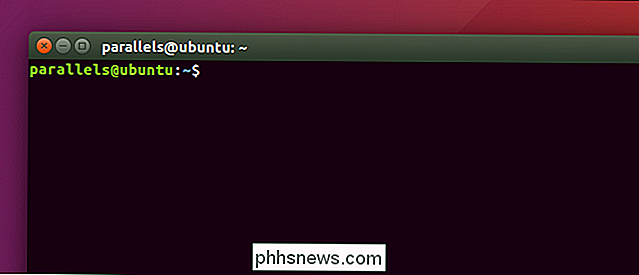
Tryck nu på Ctrl + R;.
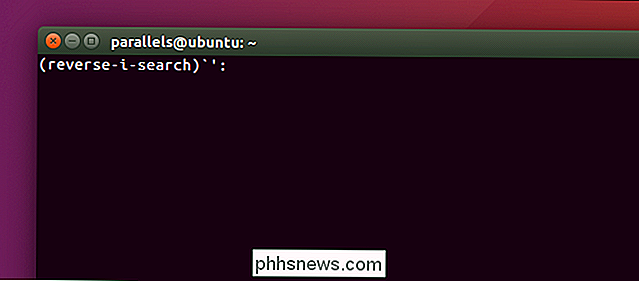
Börja bara skriva: det senaste kommandot att inkludera de tecknen du har skrivit kommer att dyka upp.
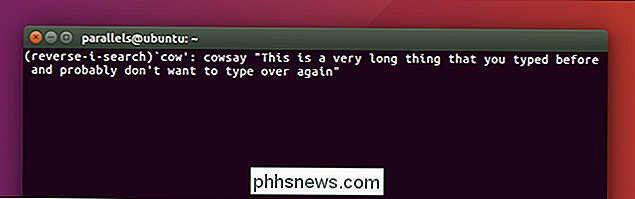
Inkludera så mycket detaljer som behövs tills den exakta du letar efter visas. När det gör, tryck på Enter och kommandot körs direkt.
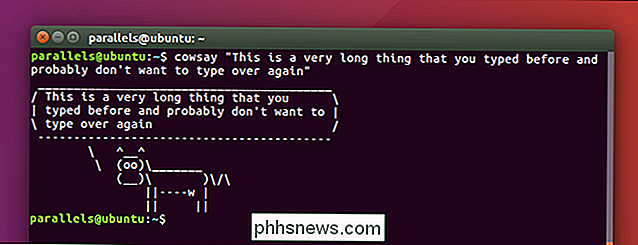
Ja, jag kunde ha hittat ett mer användbart exempel, men du får idén: tryck Ctrl + R, skriv tills du ser en match och tryck sedan på Enter.
Skärmbilderna går inte över hur snabbt det här fungerar, så här är en GIF av mig som gör ett gemensamt kommando med bara några tangenttryckningar:
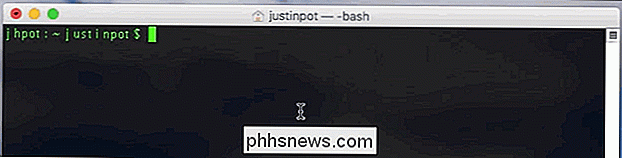
Håll den här tangentbordsgenvägen praktisk om det finns några long-ish-kommandon du skriver regelbundet, eftersom det är en stor tidsbesparare.
RELATERAD: Hur man rensar Terminal History på Linux eller MacOS
Åh, och om du är orolig för att någon annan stryker på några pinsamma kommandon, Du kan rensa din terminals historia. Jag kommer inte berätta för någon.

Så här stänger du av (eller anpassar) Ljudeffekter i Windows
Windows spelar upp ett startljud och andra ljudeffekter regelbundet, och de kan bli störande. De är särskilt irriterande på Windows 7, där Windows spelar ett klickljud varje gång du byter mappar i Utforskaren. Du kan inaktivera dem helt - eller ens skapa egna ljudeffekter, om du föredrar. Så här inaktiverar du alla ljudeffekter För att öppna ljudkontrollpanelen högerklickar du på högtalarikonen i systemfältet och väljer "Ljud ”.

Så här spelar du in 4K-video på iPhone
Om du har en iPhone 6 eller nyare kan du ändra den hastighet och upplösning där din telefon tar in inspelad video och slow motion-video. Om du föredrar att använda mindre lagringsutrymme och verkligen bara tittar på dina videoklipp på din telefon kan en lägre upplösning hjälpa dig spara utrymme. Om du vill ha högre upplösningsupptagningar (som 4K) eller mjukare video (som 60fps), stöter du på inställningarna lite lagringsutrymme, men det kan vara värt det för dig.



